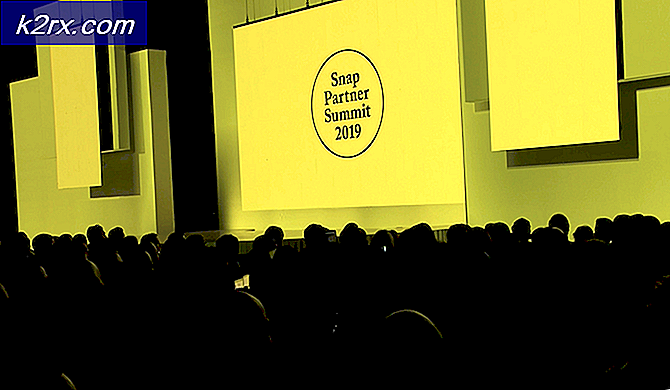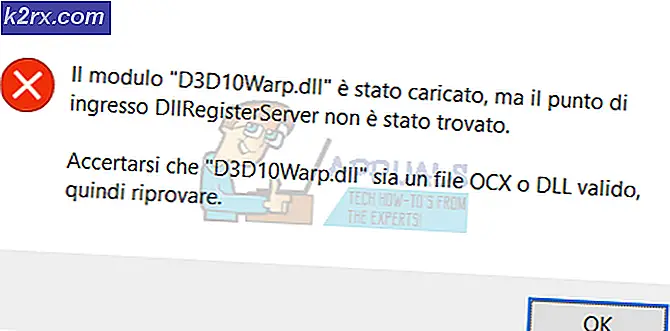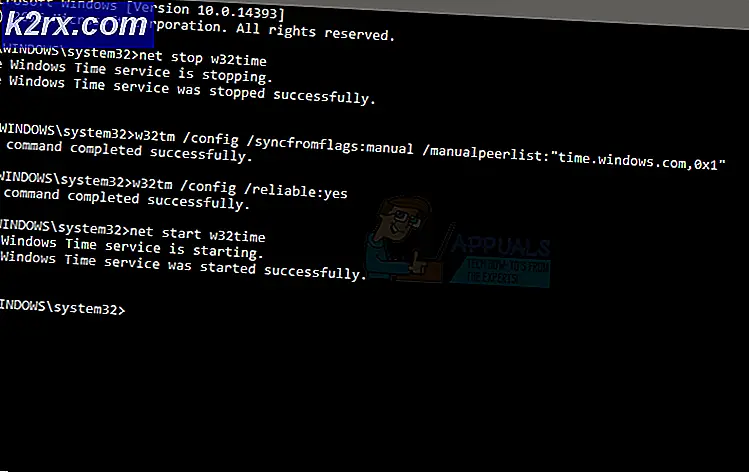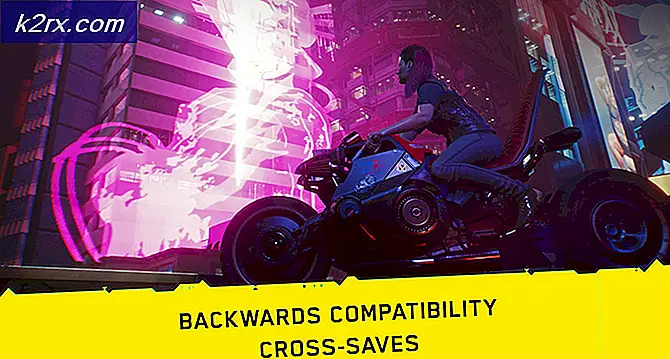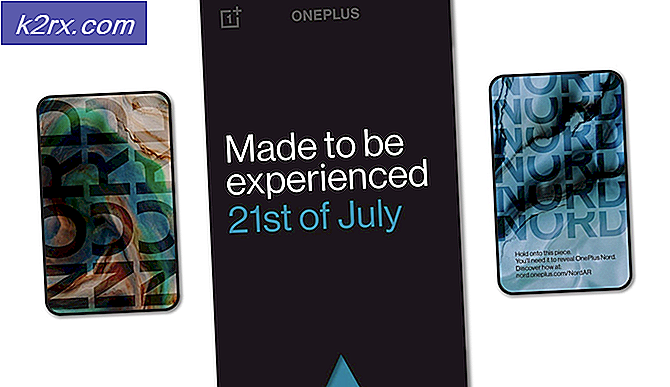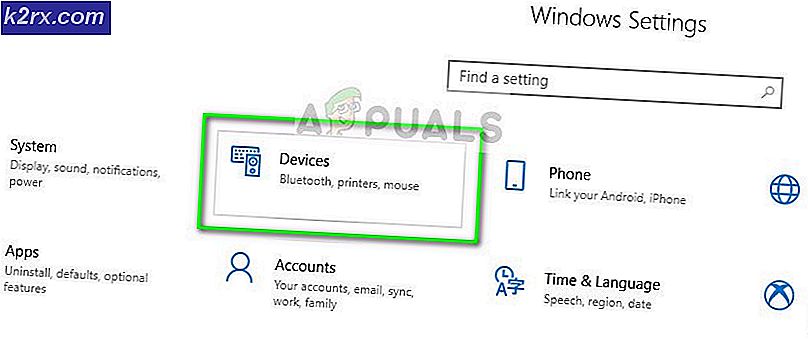วิธีกำหนดค่า Backspace Key ใน Firefox ให้ถูกต้อง
Mozilla Firefox เป็นเบราว์เซอร์มาตรฐานที่มีการกระจาย Linux ที่สำคัญ ๆ เพื่อรักษาลักษณะแพลตฟอร์มที่เป็นอิสระของ Linux การผูกแป้นพิมพ์มักจะเริ่มต้นเป็นค่ากลาง ผู้ใช้ที่มาจากระบบปฏิบัติการเชิงพาณิชย์ที่ได้รับความนิยมอาจพบข้อผูกมัดเหล่านี้บางส่วนที่จะโผล่ออกมา หนึ่งในประเด็นสำคัญ ๆ ที่เกิดขึ้นจากการกดคีย์ backspace ในเบราว์เซอร์นี้จะไม่กลับไปที่หน้าก่อนหน้าเนื่องจากเป็นข้อผูกมัดที่เป็นประโยชน์ของ Microsoft Windows
โชคดีที่สิ่งนี้สามารถเปลี่ยนแปลงได้โดยง่ายผ่านระบบ about: config โดยผู้ใช้ การแก้ไขนี้อาจใช้กับผู้ใช้ Debian Ice-weasel เบราว์เซอร์ Aurora Experimental หรือเบราว์เซอร์อื่น ๆ ที่แชร์ส่วนสำคัญของโค้ดกับ Firefox
วิธีการเปลี่ยนการทำงานของปุ่ม Backspace Key
เริ่ม Firefox โดยเลือกจากเมนู Applications ใน KDE, GNOME, GNOME-Shell หรือ LXDE สามารถเปิดตัวจากแถบด้านข้างแอพพลิเคชันใน Unity และจากเมนูมัสสุใน Xfce เมื่อมีการทำงานคลิกที่แถบที่อยู่ URL พิมพ์ about: config แล้วกด Enter
คุณจะได้รับคำเตือนว่าการอ้างสิทธิ์ในการล้อเล่นอาจเป็นโมฆะการรับประกันของคุณ Firefox ไม่ได้มีการรับประกันจริงๆ แต่นี่เป็นเพียงเรื่องตลกที่นักพัฒนาซอฟต์แวร์เพื่อเตือนผู้ใช้เกี่ยวกับการเปลี่ยนการตั้งค่าระบบ ตรวจสอบให้แน่ใจว่าได้แสดงคำเตือนนี้ในครั้งต่อไปแล้วคลิกฉันยอมรับความเสี่ยง! ปุ่ม.
PRO TIP: หากปัญหาเกิดขึ้นกับคอมพิวเตอร์หรือแล็ปท็อป / โน้ตบุ๊คคุณควรลองใช้ซอฟต์แวร์ Reimage Plus ซึ่งสามารถสแกนที่เก็บข้อมูลและแทนที่ไฟล์ที่เสียหายได้ วิธีนี้ใช้ได้ผลในกรณีส่วนใหญ่เนื่องจากปัญหาเกิดจากความเสียหายของระบบ คุณสามารถดาวน์โหลด Reimage Plus โดยคลิกที่นี่ในส่วนของช่องค้นหา browser.backpace_action และส่วน preference จะเปลี่ยนโดยอัตโนมัติ
ดับเบิลคลิกที่ browser.backpace_action ภายใต้ชื่อการตั้งค่าและเปลี่ยนค่าเป็น 0 คลิก OK ปิดแท็บออกและไปที่หน้าใดก็ได้
คลิกลิงก์ไม่กี่รายการแล้วคุณจะสามารถย้อนกลับได้โดยกดปุ่ม backspace กด Shift และ Backspace เพื่อไปข้างหน้าผ่านรายการลิงก์ที่คุณย้ายผ่าน นี่เป็นประโยชน์อย่างยิ่งหากคุณเคยใช้ Internet Explorer หรือ Microsoft Edge ก่อนที่จะมาใช้ Linux
PRO TIP: หากปัญหาเกิดขึ้นกับคอมพิวเตอร์หรือแล็ปท็อป / โน้ตบุ๊คคุณควรลองใช้ซอฟต์แวร์ Reimage Plus ซึ่งสามารถสแกนที่เก็บข้อมูลและแทนที่ไฟล์ที่เสียหายได้ วิธีนี้ใช้ได้ผลในกรณีส่วนใหญ่เนื่องจากปัญหาเกิดจากความเสียหายของระบบ คุณสามารถดาวน์โหลด Reimage Plus โดยคลิกที่นี่